Macで簡単にファイルやフォルダを複製する方法
Warning: Use of undefined constant full - assumed 'full' (this will throw an Error in a future version of PHP) in /home/eigosukisugi/eigoenglish.jp/public_html/wp-content/themes/elephant/single.php on line 54

こんにちは。TSUBASA(eigoenglish11)です
仕事、プライベート共にMacを利用しているのですが、MacってWindowsに比べ、操作性がかなり良いんです
昔はWindowsを使ってたんですけど、次第にMacの良さが増してきて、当時誰もが利用していたWindows XPを離脱し、Macに乗り換えました
それから数年後、iPhoneが登場し、Macユーザーが爆発的に増えたのを覚えています
あー懐かしいです
ではタイトル通り、本題へいきますね
Macで簡単に、あらゆるファイルやフォルダを複製する方法
ここではそのことについて解説していきます
手法は次の2つです
ショートカットキー
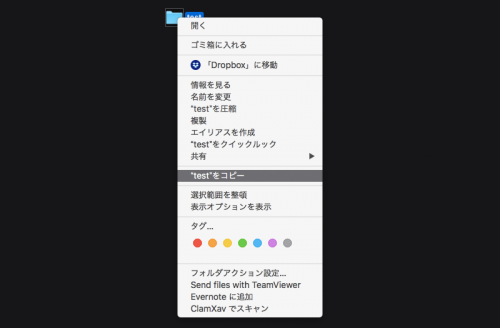
デスクトップやフォルダ内にあるファイルを複製する場合、「コピペ」で簡単にできます
この画面のようにファイルを右クリックで選択し、「〇〇をコピー」という項目をクリックした後、背景を右クリックして「項目をペースト」をする、もしくは右クリックした項目の中に「複製」があればそのまま複製できますが、どちらにしても、いちいちこんな作業してられません
なので、ショートカットキーでファイルを複製します
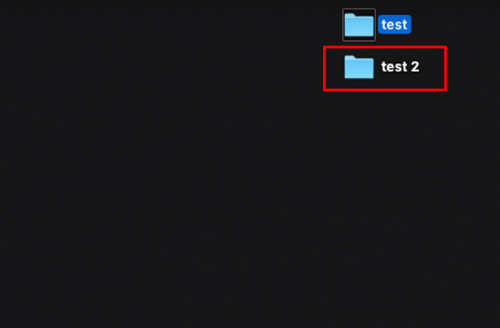
方法はテキストをコピペするのと同じ
ファイルを左クリックで選択したあと、「Ctrl+C(コピー)」をして、「Ctrl+V(ペースト)」で複製完了
1度選択しまえば、ショートカットキーでいくつも複製することができます
またフォルダやあらゆる拡張子ファイルも、これで簡単に複製できます
一気に複製したいときは、こんな風にまとめて選択「Ctrl+A(全部)」してから、コピペで簡単に複製できますよ
SPONSORED LINK
ドラッグ&ドロップ
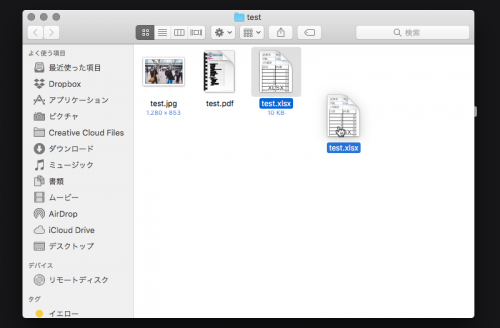
続いてはドラッグ&ドロップ
これはキーボードとマウスで行う作業
複製したいファイルやフォルダに対し、「Option」キーを押しながらドラッグすると、カーソルの横に「+」が表示され、そのままドロップすれば複製完了
これもまためっちゃ簡単です
この手法の場合、別の場所に保存したい時に便利です
わざわざ複製してからファイルを移動させることなく、フォルダを開き、その中にドロップすればOK
用途に応じて、または個人的にやりやすい方で複製してみてください
以上、Macで簡単にファイルやフォルダを複製する方法でした
是非ともお試しあれ








